Word2003如何使用制表符实现各种对齐
来源:网络收集 点击: 时间:2025-02-19【导读】:
在Word文档编辑中,有时我们需要把各行的某些文字进行较复杂的对齐,要怎样操作呢?下面就来给大家分享如何用制表符实现各种对齐。工具/原料moreWord2003方法/步骤1/6分步阅读 2/6
2/6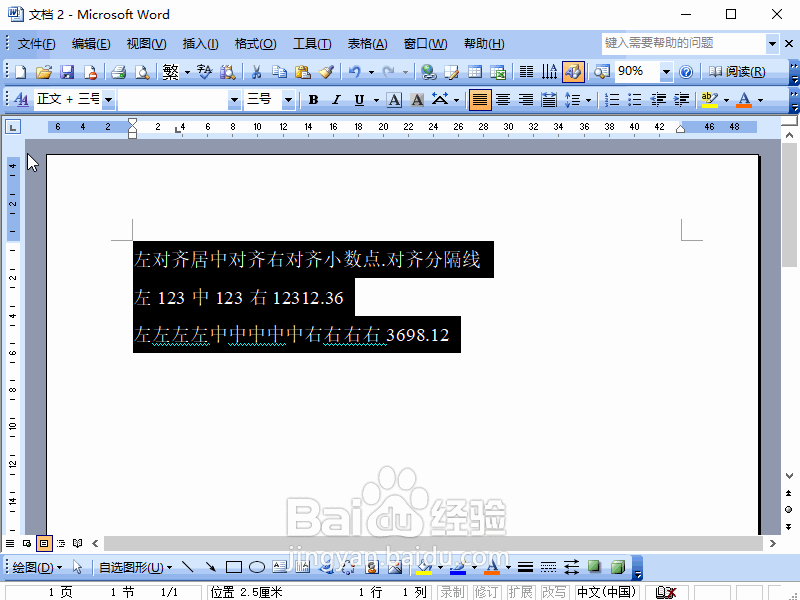 3/6
3/6 4/6
4/6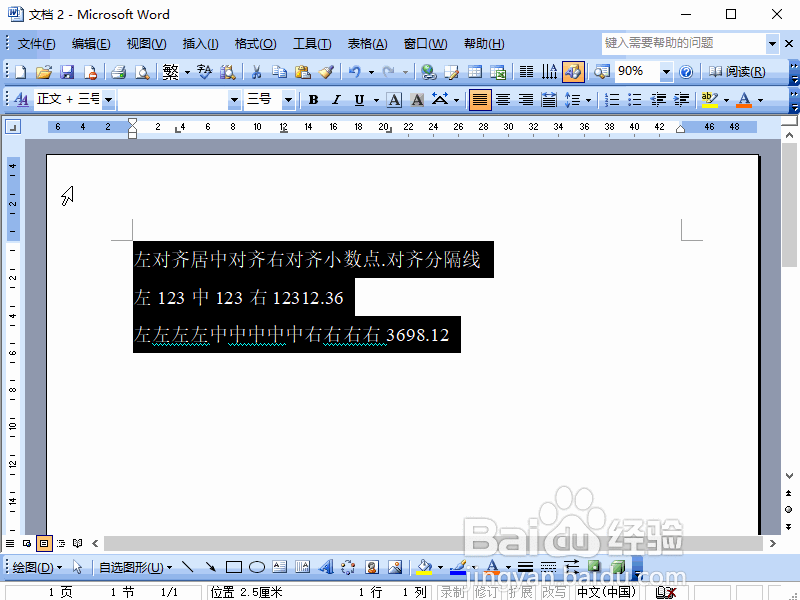 5/6
5/6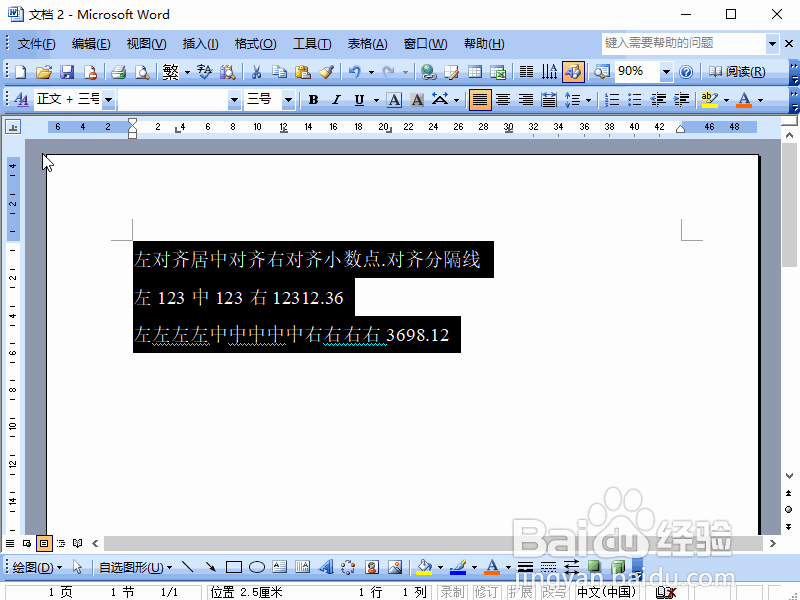 6/6
6/6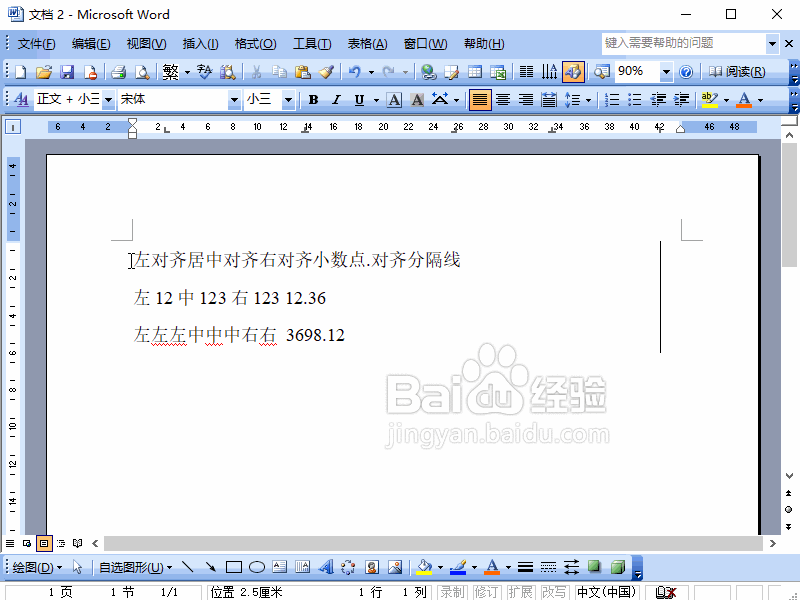 WORD制表符制表位
WORD制表符制表位
首先,打开Word2003文档,在文档中输入三行文字,然后选中文字,在水平标尺和垂直标尺的相交处点击切换到左对齐的制表符,在水平标尺上点击出现左对齐制表符。
 2/6
2/6接下来再指向水平标尺和垂直标尺的相交处点击切换到居中对齐的制表符,在水平标尺上适当的位置处点击,出现居中对齐制表符。
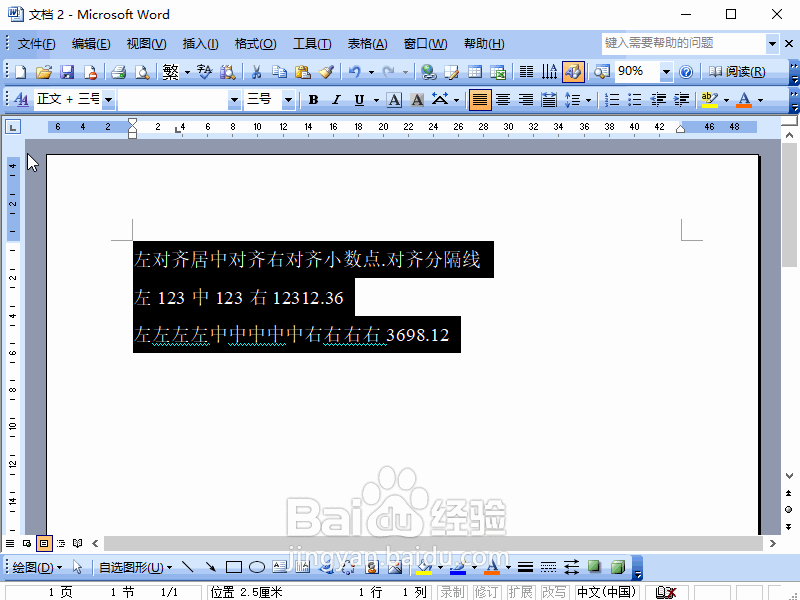 3/6
3/6继续指向水平标尺和垂直标尺的相交处点击切换到右对齐的制表符,在水平标尺上适当的位置处点击,出现右对齐制表符。
 4/6
4/6同样的方法切换到小数点对齐的制表符,在水平标尺上适当的位置处点击,出现小数点对齐的制表符。
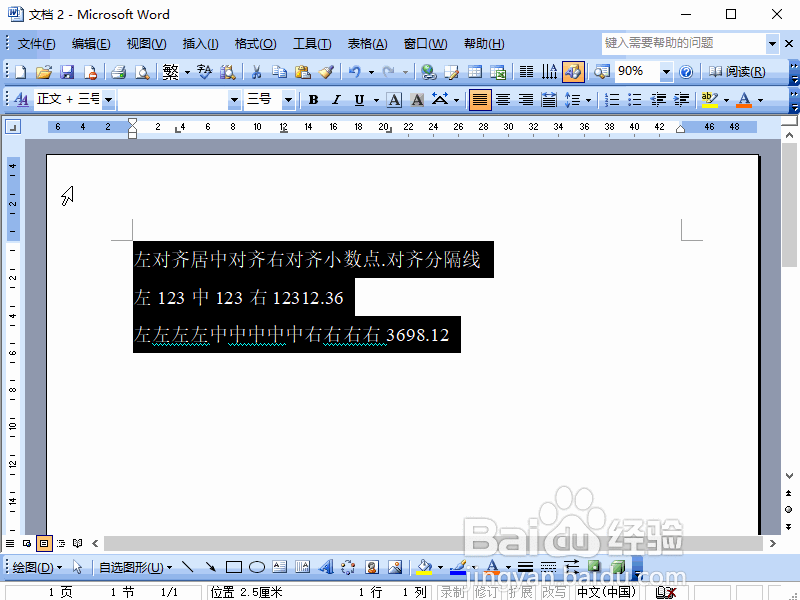 5/6
5/6同样的方法切换到分隔线的制表符,在需要的位置处点击,就出现了分隔线。
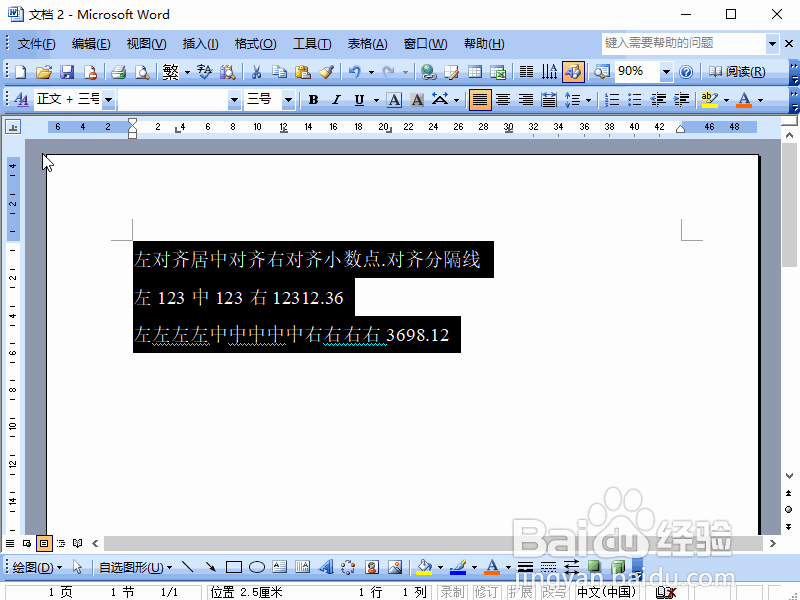 6/6
6/6最后,把光标分别定位在各行中需要左对齐的文本前,按制表键。同样定位到要居对齐的文本前,按制表键;再定位到要右对齐的文本前,按制表键;再定位到要以小数点对齐的文本前,按制表键。
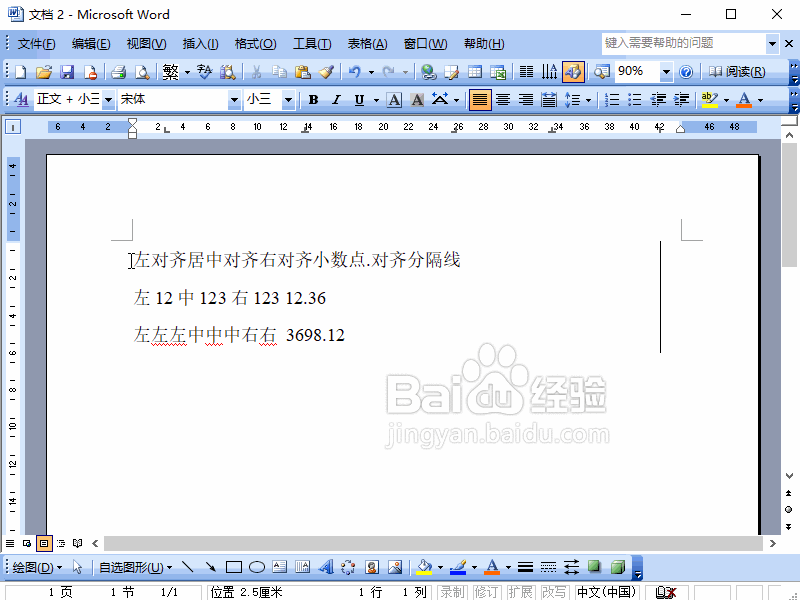 WORD制表符制表位
WORD制表符制表位 版权声明:
1、本文系转载,版权归原作者所有,旨在传递信息,不代表看本站的观点和立场。
2、本站仅提供信息发布平台,不承担相关法律责任。
3、若侵犯您的版权或隐私,请联系本站管理员删除。
4、文章链接:http://www.1haoku.cn/art_1242093.html
上一篇:明日之后市长如何把营友踢出营地?
下一篇:怎么设置连信号
 订阅
订阅